3 einfache Wege, um ein Backup des iPhone 8 zu erstellen
Apr 14, 2022 • Filed to: Tipps für iOS und iPhone • Proven solutions
Wenn Sie ein iPhone 8 nutzen und verwenden, gibt es keine bessere Möglichkeit Ihre Daten zu schützen, als zu wissen, wie man ein Backup des iPhone 8 erstellt. Mit einem Backup-Plan müssen Sie sich keine Sorgen machen, wenn Sie Ihr iPhone verlieren, weil alle Daten auf Ihrem verlorenen oder beschädigten Smartphone in Ihrem Backup gesichert sind.
Im Unterschied zum Speichern Ihrer Daten auf einer einfachen Speicherkarte bieten Backup-Methoden eine Bandbreite von Möglichkeiten, insbesondere wenn Sie eine große Datenmenge haben, die Sie zur späteren Verwendung sichern möchten. In diesem Artikel beschreibe ich Ihnen detailliert drei verschiedene Methoden, mit denen man ein Backup des iPhone 8 erstellen kann.
- Teil 1: So erstellt man ein Backup des iPhone 8 mit iCloud
- Teil 2: So erstellt man ein Backup des iPhone 8 mit iTunes
- Teil 3: So erstellt man schnell und sicher ein Backup des iPhone 8
Teil 1: So erstellt man ein Backup des iPhone 8 mit iCloud
Wenn Sie eine einfache und effiziente Methode suchen, um die Daten Ihres iPhone 8 zu sichern, dann ist das iCloud Backup alles, was Sie brauchen. Wenn Sie ein Backup ihres iPhone 8 mit iCloud tätigen, befolgen Sie nur diese einfachen, aber sehr empfehlenswerten Schritte.
So sichert man das iPhone 8 mit iCloud
Schritt 1: Verbinden Sie als Erstes Ihr iPhone 8 mit einer aktiven WLAN-Verbindung.
Schritt 2: Sobald Sie eine aktive Verbindung haben, tippen Sie auf die "Einstellungen"-Option auf Ihrem iPhone, scrollen Sie hinunter und tippen auf "iCloud".
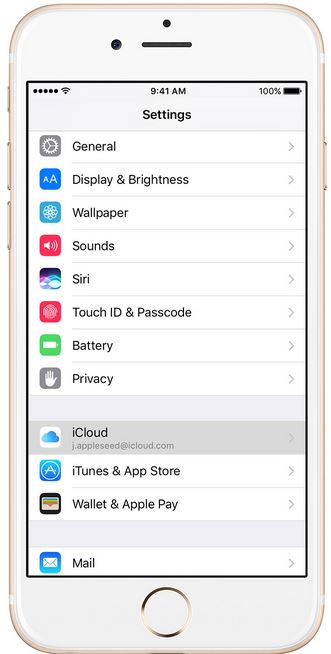
Schritt 3: Schalten Sie unter der iCloud-Option Ihr iCloud-Backup-Konto an, indem Sie den iCloud-Backup-Schieberegler nach rechts verschieben.
TIPP: Das sollten Sie nur tun, wenn Ihr iCloud-Backup ausgeschaltet ist.
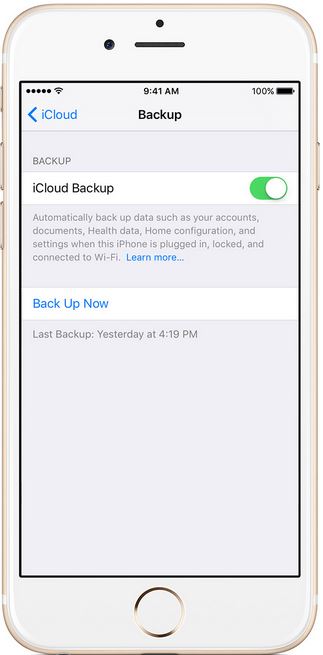
Schritt 4: Tippen Sie auf die “Backup jetzt erstellen”-Option, um mit dem Backup zu beginnen. Unterbrechen Sie die WLAN-Verbindung währenddessen nicht.
Schritt 5: Um das Backup zu bestätigen, gehen Sie zu Einstellungen> iCloud> Speicher> Speicher verwalten und wählen Sie zuletzt das Gerät aus. Jetzt sollten Sie Ihr Backup sehen.
Vorteile des iPhone 8 iCloud-Backups
-Es wird kein Download benötigt, wenn Sie ein Backup des iPhone 8 mit dieser Methode erstellen.
-Das Erstellen eines iPhone-Backups mit iCloud ist kostenlos.
-Automatische Backups werden unterstützt, sofern der Backup-Schalter AN ist.
Nachteile des iPhone 8 iCloud-Backups
-Sie können die Daten, die Sie sichern wollen, nicht aussuchen.
-Der gesamte Vorgang ist langsam.
Teil 2: So erstellt man ein Backup des iPhone 8 mit iTunes
Eine weitere hervorragende Methode, um Ihr iPhone 8 zu sichern, ist das Erstellen eines Backups mit iTunes. Neben dem Streamen von Musik oder dem einfachen Abspielen von Musik bietet Ihnen iTunes auch die Möglichkeit, die Daten Ihres iPhone 8 direkt von Ihrem iTunes-Konto aus zu sichern. Im Folgenden wird detailliert beschrieben, wie man ein Backup des iPhone 8 mit iTunes erstellt.
So sichert man das iPhone 8 mit iTunes
Schritt 1: Öffnen Sie Ihr iTunes-Konto auf Ihrem Computer und verbinden Sie Ihr iPhone 8 über ein USB-Kabel mit Ihrem Computer.
Schritt 2: Klicken Sie im iTunes-Benutzerfenster auf das entsprechende Gerät, um es zu öffnen.
Schritt 3: Es öffnet sich ein neues Benutzerfenster. Klicken Sie auf die Option "Backup jetzt erstellen", um mit dem Backup zu beginnen.
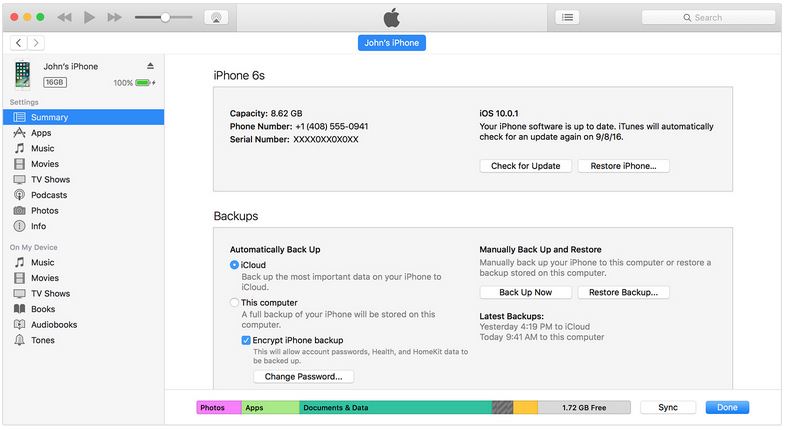
Schritt 4: Wenn Sie einen Mac verwenden, bestätigen Sie den Backup-Ordner, indem Sie zu "iTunes Präferenzen" gehen und dort "Geräte" auswählen. Wenn Sie Windows verwenden, gehen Sie zu "Bearbeiten" und dann auf "Geräte".
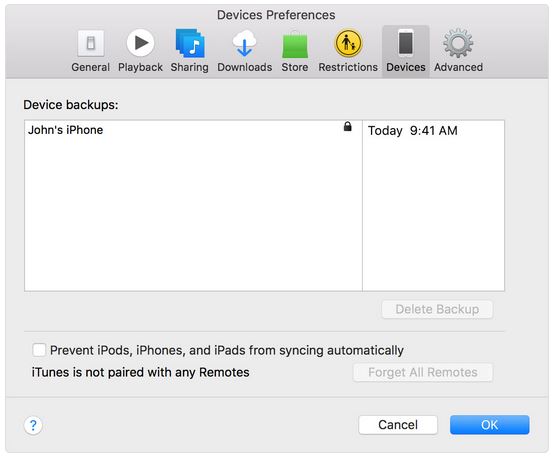
Vorteile des iPhone-Backups mit iTunes
-Das Sichern des iPhone 8 mit dieser Methode ist kostenlos.
-Sie brauchen kein Fachwissen, um ein Backup des iPhone 8 mit iTunes zu erstellen.
-Neben dem Erstellen von Backups können Sie mit iTunes auch Musik anhören oder streamen.
-Die Datenverschlüsselung ermöglicht es Ihnen, auch die Passwörter des iPhone 8 zu sichern.
Nachteile des iPhone-Backups mit iTunes
-Sie benötigen eine aktive Internet-Verbindung, um die iTunes-Backup-Methode zu verwenden.
-Manchen Nutzern ist es zu langsam.
-Ihr Gerät und Ihr Computer müssen beim Erstellen des Backup miteinander verbunden sein.
Teil 3: So erstellt man schnell und sicher ein Backup des iPhone 8
Obwohl es sich beim Backup über iTunes und iCloud um interne Methoden handelt, die speziell für iPhones enwickelt wurden, können auch externe Programme verwendet werden, um das iPhone 8 zu sichern. Zu diesen Programmen gehört dr.fone - Telefon-Backup (iOS) . Mit diesem Programm können Sie ihr iPhone 8 einfach mit ihrem Computer oder Ihrem Mac sichern.

dr.fone - Telefon-Backup (iOS)
Vorschau und selektiver Backup des iPhone 8, ganz nach Ihren Wünschen
- Einfach, schnell und zuverlässig.
- Nutzen Sie die kostenlose Direktansicht der Daten Ihres iPhone 8, bevor Sie ein Backup erstellen.
- Selektiver Backup und Wiederherstellung Ihrer iPhone-Daten in 3 Minuten!
- Wählen Sie die gewünschten Daten und exportieren Sie lesbare Daten auf Ihren Computer.
- Unterstützt alle iPhones, iPads und iPod touch.
So erstellt man ein Backup des iPhone 8 mit dr.fone
Schritt 1: Laden Sie dr.fone auf Ihren Computer herunter, installieren Sie es und starten Sie das Programm. Klicken Sie auf der unten dargestellten Benutzeroberfläche auf die Option "Telefon-Backup".

Schritt 2: Sobald Sie die Backup-Option ausgewählt haben, wird eine Liste aller verfügbaren Dateien auf Ihrem iPhone 8 angezeigt, wie unten abgebildet. Wählen Sie die Dateien aus, die Sie sichern möchten und klicken Sie auf die Option "Backup".

Schritt 3: dr.fone beginnt automatisch mit dem Backup der von Ihnen ausgewählten Dateien. Sie können den Backup-Vorgang kontrollieren, indem Sie den Backup-Fortschritt überprüfen.

Schritt 4: Wenn das Programm den Backup abschließt, ist der nächste Schritt der Export der Dateien oder die Wiederherstellung auf Ihrem Gerät. Die Wahl liegt hier ganz bei Ihnen. Wenn Sie die Daten auf Ihrem iPhone 8 wiederherstellen möchten, klicken Sie einfach auf "Auf dem Gerät wiederherstellen". Wenn Sie dagegen die Dateien auf Ihren Computer exportieren wollen, klicken Sie einfach auf die Option "Auf den PC" exportieren".
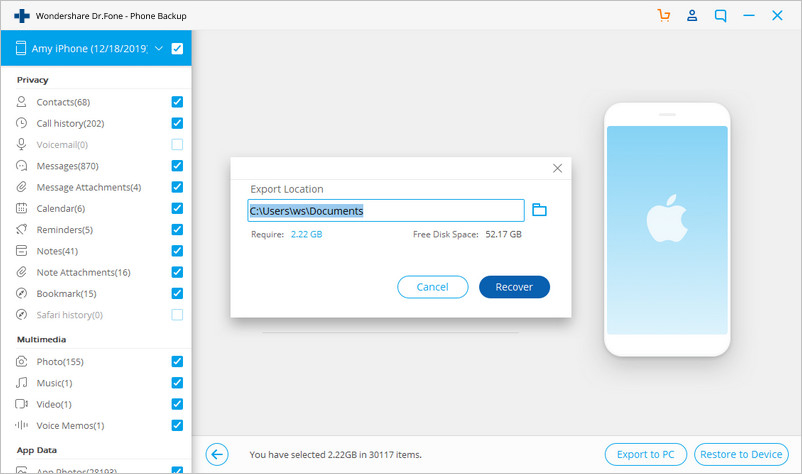
Das war es auch schon. Alle Dateien, die Sie für das Backup ausgewählt haben sind auf Ihrem PC oder iPhone gesichert.
Vorteile des iPhone-Backups mit dr.fone
-Mit dieser Methode können Sie auswählen, welche Dateien Sie sichern möchten. Im Unterschied dazu werden mit der iCloud- und der iTunes-Methode alle Daten Ihres iPhones gesichert.
-Die Zeit, die für den Backup Ihres iPhones benötigt wird, ist kurz.
-Für die dr.fone - Telefon-Backup -Option benötigen Sie keine Internet-Verbindung.
-Es gibt eine kostenlose Testversion.
-Sie können die gesicherten Daten lesen.
Nachteile des iPhone-Backups mit dr.fone
-Obwohl das Programm eine kostenlose Testversion bietet, müssen Sie es erwerben, um alle Funktionen zu nutzen.
-Sie müssen das Backup des iPhone 8 manuell erstellen. Im Unterschied dazu erfolgt das Backup bei der iCloud-Methode automatisch.
Dieser Artikel zeigt, dass es verschiedene Methoden gibt, um ein Backup des iPhone 8 zu erstellen. Welche Methode Sie auswählen hängt einfach nur von Ihren Vorlieben ab und davon, welche Daten Sie sichern möchten. Ich hoffe, dass Sie sich ein Bild machen konnten, welche Methode für Sie am besten geeignet ist, wenn es für Sie an der Zeit ist, Ihr iPhone 8 zu sichern.
Neueste iPhone
- iPhone 8
- 1.iPhone 8 Backup
- 2.iCloud-Sperre auf dem iPhone 8 umgehen
- 3.iPhone 8 aus dem iCloud-Backup wiederherstellen
- 4.iPhone X gegen iPhone 8
- iOS 11 Fehlerbehebung

Allrounder-Lösung für Smartphone









Julia Becker
staff Editor
0 Kommentare